Daten gruppieren
Mithilfe der Gruppierung von Zeilen- und Spalten-Optionen können Sie die Arbeit mit einer großen Datenmenge vereinfachen. Sie können gruppierte Zeilen und Spalten reduzieren oder erweitern, um nur die erforderlichen Daten anzuzeigen. Es ist auch möglich, die mehrstufige Struktur für die gruppierten Zeilen / Spalten zu erstellen. Die Gruppierung kann man auch aufheben.
Zeilen und Spalten gruppieren
Um die Zeilen und die Spalten zu gruppieren:
- Wählen Sie den Zellbereich aus, den Sie gruppieren wollen.
- Öffnen Sie die Registerkarte Daten und verwenden Sie eine der Optionen:
- klicken Sie die Schaltfläche
 Gruppieren an, wählen Sie die Option Zeilen oder Spalten im geöffneten Gruppieren-Fenster aus und klicken Sie OK an,
Gruppieren an, wählen Sie die Option Zeilen oder Spalten im geöffneten Gruppieren-Fenster aus und klicken Sie OK an,
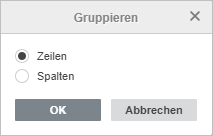
- klicken Sie den Abwärtspfeil unter der
 Gruppieren-Schaltfläche an und wählen Sie die Option Zeilen gruppieren aus, oder
Gruppieren-Schaltfläche an und wählen Sie die Option Zeilen gruppieren aus, oder - klicken Sie den Abwärtspfeil unter der
 Gruppieren-Schaltfläche an und wählen Sie die Option Spalten gruppieren aus.
Gruppieren-Schaltfläche an und wählen Sie die Option Spalten gruppieren aus.
- klicken Sie die Schaltfläche
Die ausgewählten Zeilen und Spalten werden gruppiert und die Gliederung wird links (Zeilen) oder nach oben (Spalten) angezeigt.
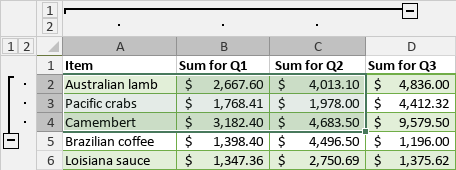
Um die gruppierten Zeilen und Spalten auszublenden, klicken Sie das ![]() Reduzieren-Symbol an. Um die reduzierten Zeilen und Spalten anzuzeigen, klicken Sie das
Reduzieren-Symbol an. Um die reduzierten Zeilen und Spalten anzuzeigen, klicken Sie das ![]() Erweitern-Symbol an.
Erweitern-Symbol an.
Die Gliederung ändern
Um die Gliederung der gruppierten Zeilen und Spalten zu ändern, verwenden Sie die Optionen aus dem Gruppieren Drop-Downmenü. Die Optionen Hauptzeilen unter Detaildaten und Hauptspalten rechts von Detaildaten werden standardmäßig aktiviert. Sie lassen die Position der Schaltflächen Reduzieren ![]() und Erweitern
und Erweitern ![]() zu ändern:
zu ändern:
- Deselektieren Sie die Option Hauptzeilen unter Detaildaten, damit die Hauptzeilen oben angezeigt sind.
- Deselektieren Sie die Option Hauptspalten rechts von Detaildaten, damit die Hauptspalten links angezeigt sind.
Mehrstufige Gruppen erstellen
Um die mehrstufige Struktur zu erstellen, wählen Sie den Zellbereich innerhalb von dem zuvor gruppierten Zeilen oder Spalten aus und gruppieren Sie den neuen Zellbereich (oben genannt). Jetzt können Sie die Gruppen reduzieren oder erweitern mithilfe der Symbolen mit Nummern für Stufen ![]() .
.
Z.B., wenn Sie eine verschachtelte Gruppe innerhalb von der übergeordneten Gruppe erstellen, stehen 3 Stufen zur Verfügung. Man kann bis 8 Stufen erstellen.
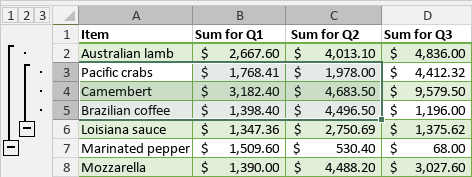
- Klicken Sie das Symbol für die erste Stufe
 an, um nur die erste Gruppe zu öffnen:
an, um nur die erste Gruppe zu öffnen:

- Klicken Sie das Symbol für die zweite Stufe
 an, um die Daten der übergeordneten Gruppe anzuzeigen:
an, um die Daten der übergeordneten Gruppe anzuzeigen:
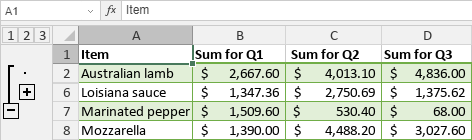
- Klicken Sie das Symbol für die dritte Stufe
 an, um alle Daten anzuzeigen:
an, um alle Daten anzuzeigen:
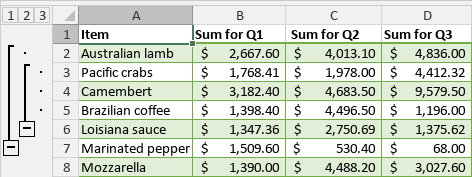
Man kann auch die Schaltfläche ![]() Reduzieren und
Reduzieren und ![]() Erweitern innerhalb von der Gliederung anklicken, um die Daten auf jeder Stufe anzuzeigen oder zu reduzieren.
Erweitern innerhalb von der Gliederung anklicken, um die Daten auf jeder Stufe anzuzeigen oder zu reduzieren.
Zeilen- und Spaltengruppierung aufheben
Um die Zeilen- und Spaltengliederung aufzuheben:
- Wählen Sie den Zellbereich aus, deren Gruppierung aufgehoben werden soll.
-
Öffnen Sie die Registerkarte Daten und verwenden Sie eine der gewünschten Optionen:
- klicken Sie die Schaltfläche
 Gruppierung aufheben an, wählen Sie die Option Zeilen oder Spalten im geöffneten Gruppieren-Fenster aus und klicken Sie OK an,
Gruppierung aufheben an, wählen Sie die Option Zeilen oder Spalten im geöffneten Gruppieren-Fenster aus und klicken Sie OK an,
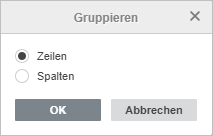
- klicken Sie den Abwärtspfeil unter der
 Gruppierung aufheben-Schaltfläche an und wählen Sie die Option Gruppierung von Zeilen aufheben aus, um die Zeilengruppierung aufzuheben und die Zeilengliederung zu entfernen,
Gruppierung aufheben-Schaltfläche an und wählen Sie die Option Gruppierung von Zeilen aufheben aus, um die Zeilengruppierung aufzuheben und die Zeilengliederung zu entfernen, - klicken Sie den Abwärtspfeil unter der
 Gruppierung aufheben-Schaltfläche an und wählen Sie die Option Gruppierung von Spalten aufheben aus, um die Spaltengruppierung aufzuheben und die Spaltengliederung zu entfernen,
Gruppierung aufheben-Schaltfläche an und wählen Sie die Option Gruppierung von Spalten aufheben aus, um die Spaltengruppierung aufzuheben und die Spaltengliederung zu entfernen, - klicken Sie den Abwärtspfeil unter der
 Gruppierung aufheben-Schaltfläche an und wählen Sie die Option Gliederung entfernen aus, um die Zeilen- und Spaltengliederung zu entfernen, ohne die aktiven Gruppen zu löschen.
Gruppierung aufheben-Schaltfläche an und wählen Sie die Option Gliederung entfernen aus, um die Zeilen- und Spaltengliederung zu entfernen, ohne die aktiven Gruppen zu löschen.
- klicken Sie die Schaltfläche